学习如何检查Office版本的Win11教程
不同的office版本对于文件的兼容性是不同的,操作界面也不太一样,因此我们需要在win11查看office版本来确认自己的使用方法,从而解决自己的office问题。
win11查看office版本:
1、首先我们打开win11的“office软件”
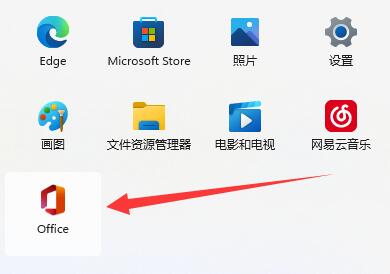
2、接着点击office中的“齿轮按钮”(不一定在右上角,不在的话就找一下)

3、点开后,可以找到设置,点击关于下的“版本”
、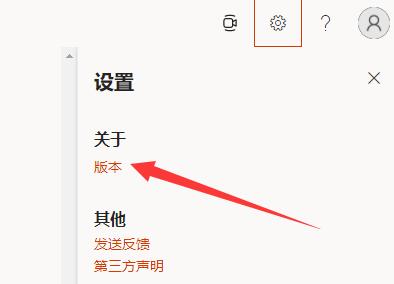
4、点击后,我们就能看到office版本号了。
5、此外,还可以看到此office的相关ID和会话ID。
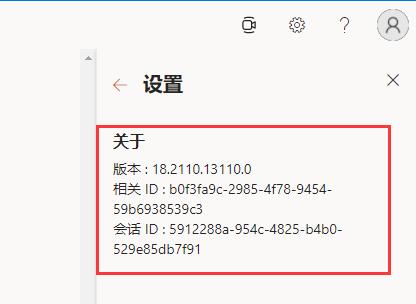
以上是学习如何检查Office版本的Win11教程的详细内容。更多信息请关注PHP中文网其他相关文章!

热AI工具

Undresser.AI Undress
人工智能驱动的应用程序,用于创建逼真的裸体照片

AI Clothes Remover
用于从照片中去除衣服的在线人工智能工具。

Undress AI Tool
免费脱衣服图片

Clothoff.io
AI脱衣机

AI Hentai Generator
免费生成ai无尽的。

热门文章

热工具

记事本++7.3.1
好用且免费的代码编辑器

SublimeText3汉化版
中文版,非常好用

禅工作室 13.0.1
功能强大的PHP集成开发环境

Dreamweaver CS6
视觉化网页开发工具

SublimeText3 Mac版
神级代码编辑软件(SublimeText3)

热门话题
 Win8如何利用快捷键进行截图?
Mar 28, 2024 am 08:33 AM
Win8如何利用快捷键进行截图?
Mar 28, 2024 am 08:33 AM
Win8如何利用快捷键进行截图?在日常使用电脑的过程中,我们经常需要对屏幕上的内容进行截图。对于Windows8系统的用户来说,通过快捷键进行截图是一个方便且高效的操作方式。在这篇文章中,我们将介绍Windows8系统中几种常用的快捷键进行截图的方法,帮助大家更快速地进行屏幕截图操作。第一种方法是使用“Win键+PrintScreen键”组合键来进行全
 抖音查看删除登录设备的操作步骤
Mar 26, 2024 am 09:01 AM
抖音查看删除登录设备的操作步骤
Mar 26, 2024 am 09:01 AM
1、首先点击打开抖音app,点击【我】。2、点击右上方三点的图标。3、点击进入【设置】。4、点击打开【帐号与安全】。5、选择点击【登录设备管理】。6、最后点击选择其中的设备,点击【移除】即可。
 闲鱼怎么查看自己的id_闲鱼个人昵称查看方法介绍
Mar 22, 2024 am 08:21 AM
闲鱼怎么查看自己的id_闲鱼个人昵称查看方法介绍
Mar 22, 2024 am 08:21 AM
闲鱼作为一款交易平台,使用之前都需要先注册和登录自己的账号,用户可以为自己的账号设置id名称,如果想查看自己的id是什么怎么办呢?下面就来一起了解一下吧!闲鱼个人昵称查看方法介绍首先启动闲鱼应用,进入首页后,通过切换到卖闲置、消息、我的页面,点击右下角的【我的】选项。2、然后在我的页面中我们需要点击左上角的【头像】;2、接着来到个人主页的页面中可以看到不同的信息,我们需要在这里点击【编辑资料】按钮;4、最后点击过后在编辑资料的页面中我们就可以看到了;
 Win11小技巧分享:一招跳过微软账户登录
Mar 27, 2024 pm 02:57 PM
Win11小技巧分享:一招跳过微软账户登录
Mar 27, 2024 pm 02:57 PM
Win11小技巧分享:一招跳过微软账户登录Windows11是微软最新推出的操作系统,具有全新的设计风格和许多实用的功能。然而,对于一些用户来说,在每次启动系统时都要登录微软账户可能会感到有些烦扰。如果你是其中一员,不妨尝试一下以下的技巧,让你能够跳过微软账户登录,直接进入桌面界面。首先,我们需要在系统中创建一个本地账户,来代替微软账户登录。这样做的好处是
 Win11和Win10系统性能对比,究竟哪一个更胜一筹?
Mar 27, 2024 pm 05:09 PM
Win11和Win10系统性能对比,究竟哪一个更胜一筹?
Mar 27, 2024 pm 05:09 PM
一直以来,Windows操作系统一直是人们在个人电脑上使用最为广泛的操作系统之一,而Windows10长期以来一直是微软公司的旗舰操作系统,直到最近微软推出了全新的Windows11系统。随着Windows11系统的推出,人们对于Windows10和Windows11系统之间的性能差异开始感兴趣,究竟两者之间哪一个更胜一筹呢?首先,让我们来看一下W
 选购系统前必看:Win11和Win10优缺点分析
Mar 28, 2024 pm 01:33 PM
选购系统前必看:Win11和Win10优缺点分析
Mar 28, 2024 pm 01:33 PM
在当今信息时代,个人电脑作为我们日常生活中不可或缺的工具,扮演着重要的角色。操作系统作为电脑的核心软件之一,更是影响着我们的使用体验以及工作效率。在市场上,微软公司的Windows操作系统一直占据着主导地位,而现在人们面临的选择则是最新的Windows11和旧有的Windows10。对于普通消费者来说,在选择操作系统时并不只是看版本号,更要了解其优缺点。
 网易云音乐在哪查看音乐排行榜_网易云音乐查看音乐排行榜方法
Mar 25, 2024 am 11:40 AM
网易云音乐在哪查看音乐排行榜_网易云音乐查看音乐排行榜方法
Mar 25, 2024 am 11:40 AM
1、打开手机后,选择网易云音乐。2、进入到首页后,大家就可以看到【排行榜】,点击进入。3、在排行榜中,可以选择任意榜单,点击【新歌榜】。4、选择自己喜欢的歌曲,并进行点击。5、返回上一页,可以看到更多的榜单。
 快手直播伴侣视频热榜怎么看
Mar 29, 2024 pm 08:09 PM
快手直播伴侣视频热榜怎么看
Mar 29, 2024 pm 08:09 PM
快手直播伴侣不仅是一个强大的直播辅助工具,更是一个为主播们打造的实时热门话题和趋势的洞察平台。通过这个功能,主播们可以迅速捕捉观众当前最关注的内容,进而调整直播内容,使其更加符合观众的口味和兴趣。那么在快手直播伴侣app中如何查看视频热榜呢,这篇教程攻略就将为大家带来详细的步骤介绍,希望能帮助到大家。快手直播伴侣怎么看视频热榜第二步,点击每日视频热榜。第三步,即可查看每日视频热榜了。






